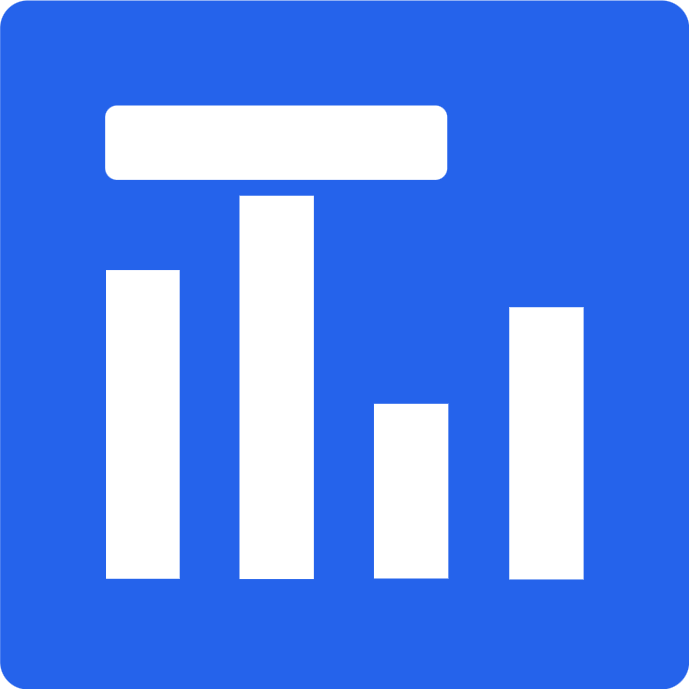Opracowanie wyników ankiety – Excel
Tabelkomat jest narzędziem stworzonym specjalnie do łatwego przetwarzania wyników badań ankietowych pobranych z Formularzy Google. Niemniej, narzędzie obsługuje również pliki z wynikami badań pochodzących z innych platform (takich jak Microsoft Forms, Survio, itd.). Zazwyczaj nie ma potrzeby ingerowania w te pliki, ale zdarzają się przypadki, w których konieczna jest ich edycja – na przykład zmiana tekstu pytania lub usunięcie niepotrzebnego pytania (kolumny) z pliku.
Przykładowy plik z danymi
Dane powinny się znajdować w pierwszym arkuszu w danym pliku.
W każdej kolumnie, w 1 wierszu znajduje się tekst pytania, a pod nim odpowiedzi respondentów
Wygląd pliku z danymi powinien być podobny do tego na poniższym screenie:
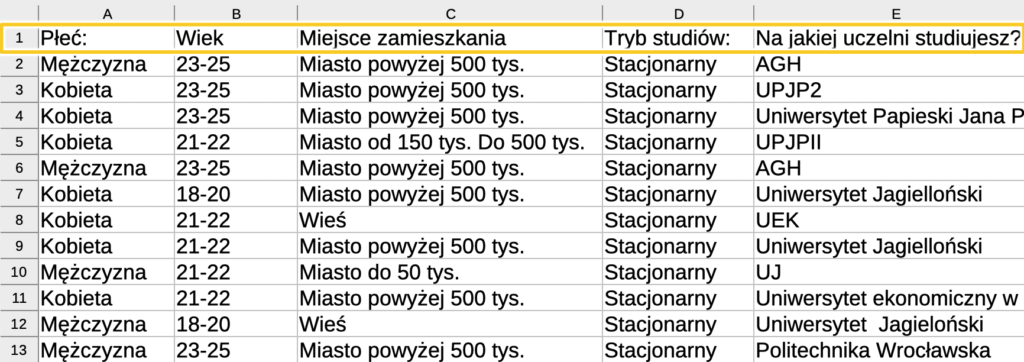
Przykładowy arkusz excel we właściwym formacie można pobrać tutaj:
W zależności od typu pytania (wielokrotnego wyboru, siatka odpowiedzi, itd.) odpowiedzi zapisują się troszkę inaczej. W przypadku pytań wielokrotnego wyboru są oddzielone tzw. Separatorem odpowiedzi (innymi słowy – czymś co je rozdziela, najczęściej jest to średnik) i zapisywane są w jednej komórce. Separator odpowiedzi można zmienić bezpośrednio w Tabelkomacie w panelu Ustawienia.